Kompiuterio specifikacija yra įrenginio / kompiuterio aparatinės ir programinės įrangos komponentų santrauka. Jame pateikiama informacija apie procesoriaus tipą, atmintį, saugyklą, vaizdo plokštę, operacinę sistemą ir papildomas kompiuterio funkcijas. Labai svarbu rasti ir suprasti kompiuterio specifikacijas, kai vartotojai nori įsigyti naują kompiuterį, atnaujinti komponentus, įdiegti konkrečias programas arba šalinti problemas. Vartotojai gali lengvai pasiekti ir suprasti kompiuterio specifikacijas sistemoje „Windows 11“.
Šiame straipsnyje bus parodyti įvairūs būdai, kaip pasiekti ir suprasti kompiuterio specifikacijas sistemoje „Windows 11“.
Kaip pasiekti ir suprasti kompiuterio specifikacijas sistemoje „Windows 11“?
Yra daug būdų, kaip pasiekti ir patikrinti kompiuterio specifikaciją sistemoje „Windows 11“, pavyzdžiui:
1 būdas: pasiekite ir patikrinkite kompiuterio specifikacijas naudodami nustatymų įrankį
Pirmiausia bakstelėkite „ Windows “ piktogramą užduočių juostoje ir pasirinkite „ Nustatymai “ programa:
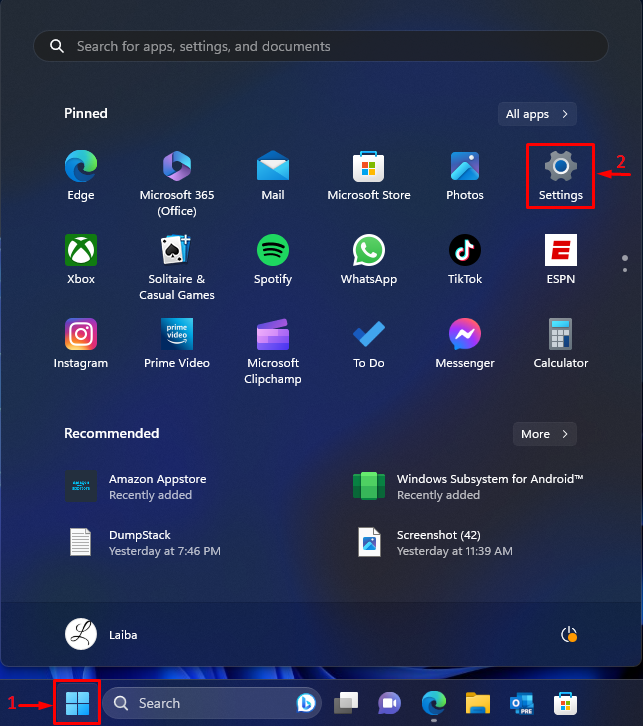
Tada spustelėkite „ Apie ' skirtuką ' Sistema ' langas:
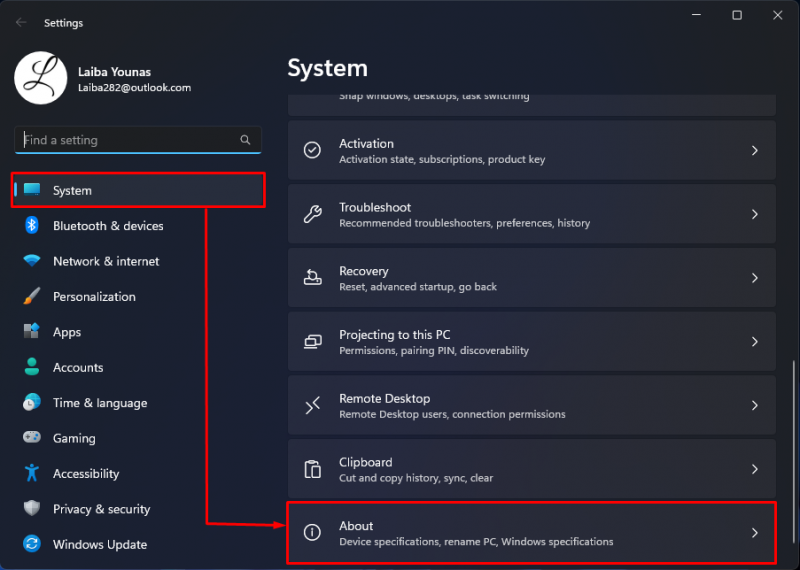
Vėliau pamatysite įrenginio specifikacijas ir „Windows“ specifikacijas. „ Įrenginio specifikacijos “ skyriuje rodomos techninės įrangos specifikacijos, pvz., įrenginio pavadinimas, sistemos atmintis, procesorius, architektūra ir rašiklio bei jutiklinio palaikymas.
„ „Windows“ specifikacijos “ skiltyje rodomos programinės įrangos specifikacijos, pvz., „Windows“ leidimas, versija, diegimo data, OS versija ir patirtis:
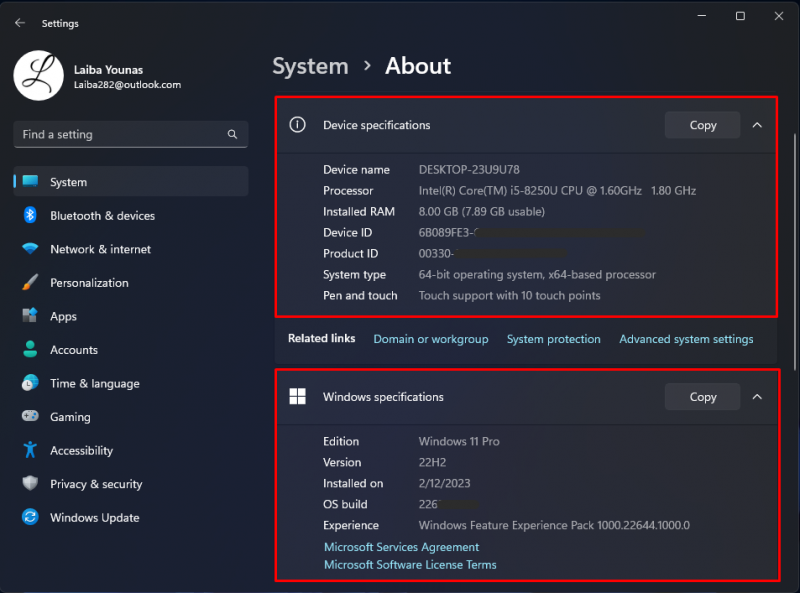
2 būdas: pasiekite ir patikrinkite kompiuterio specifikacijas naudodami sistemos informaciją
Pirmiausia paspauskite „ Windows + R “ klavišus, kad paleistumėte dialogo langą Vykdyti. Tada įveskite „ msinfo32 “ jame ir paspauskite „ Įeikite ' Raktas:
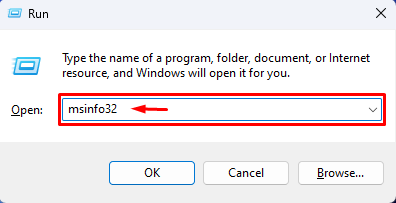
Tai padarius, atsidarys Sistemos informacijos programėlė ir pamatysite visas kompiuterio specifikacijas:
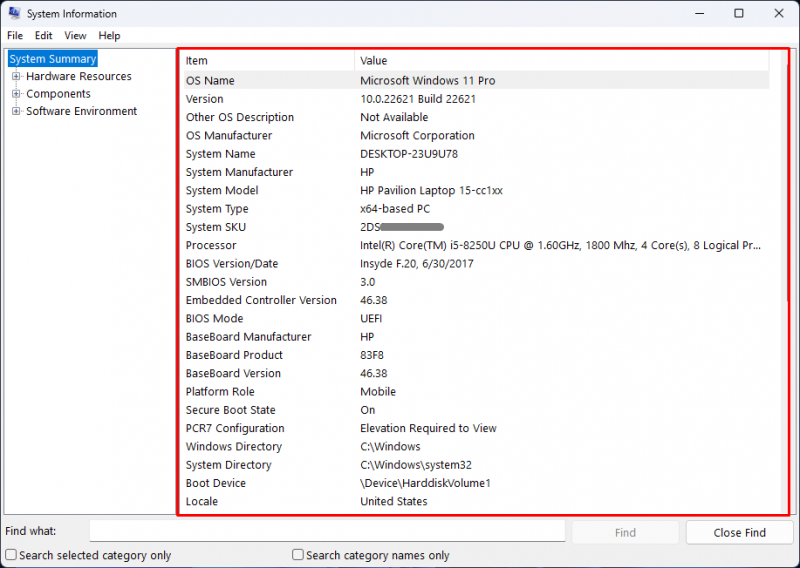
Be to, vartotojai taip pat gali peržiūrėti išsamią informaciją apie aparatinę įrangą, programinę įrangą ir kitus komponentus, išplėsdami juos iš kairės:
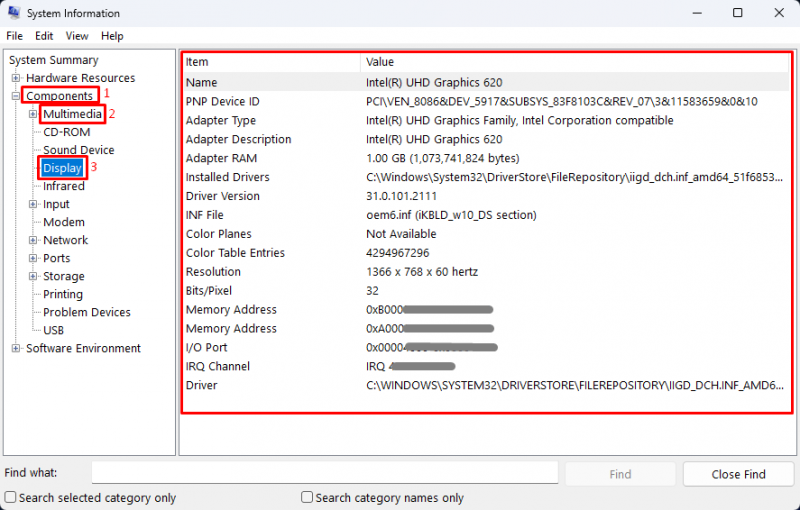
3 būdas: pasiekite ir patikrinkite kompiuterio specifikacijas naudodami „DirectX“ diagnostikos įrankį
Pirmiausia įveskite ' dxdiag “ dialogo lange Vykdyti ir spustelėkite „ Gerai “ mygtukas:
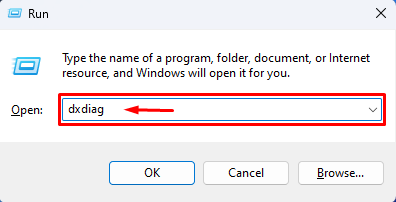
Tai padarius, atsidarys „DirectX“ diagnostikos įrankis ir parodys kompiuterio specifikacijas:
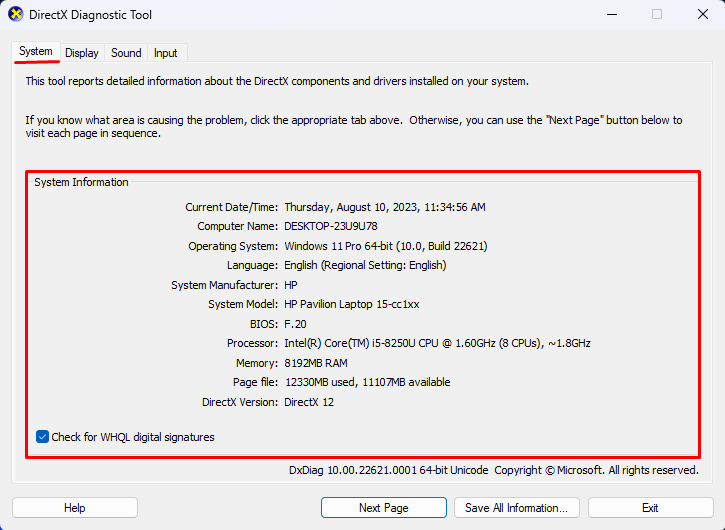
4 būdas: pasiekite ir patikrinkite kompiuterio specifikacijas naudodami komandų eilutę
Pirmiausia ieškokite „ Komandinė eilutė “ pradžios meniu ir atidarykite jį su administratoriaus teisėmis:
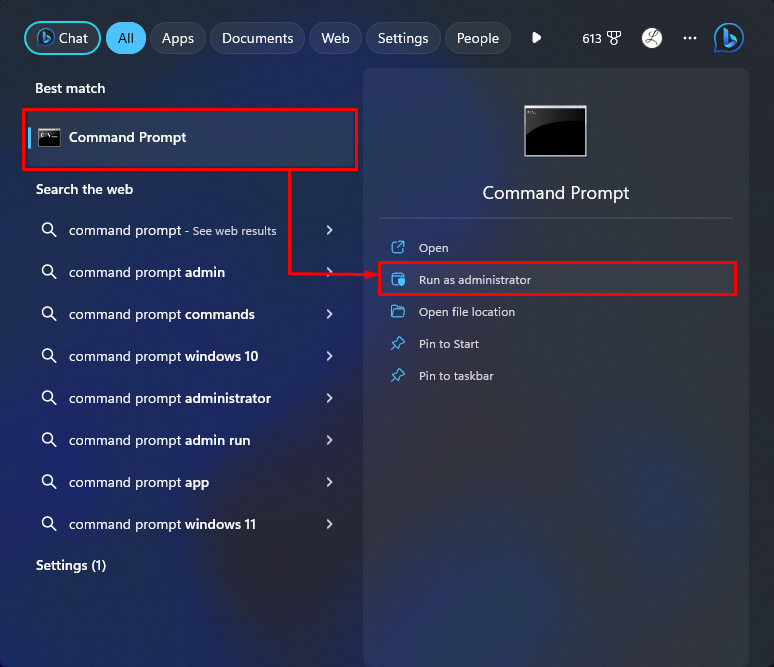
Tada vykdykite toliau pateiktą komandą, kad būtų rodomos sistemos specifikacijos:
Žemiau esančioje išvestyje galite pamatyti visas kompiuterio specifikacijas:
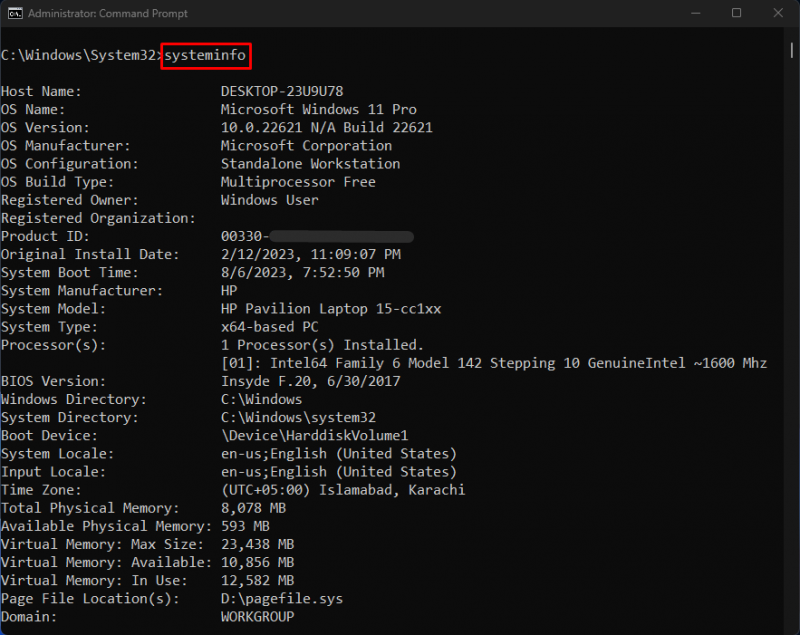
5 būdas: pasiekite ir patikrinkite kompiuterio specifikacijas naudodami „PowerShell“.
Pirmiausia atidarykite „PowerShell“ su administratoriaus teisėmis:
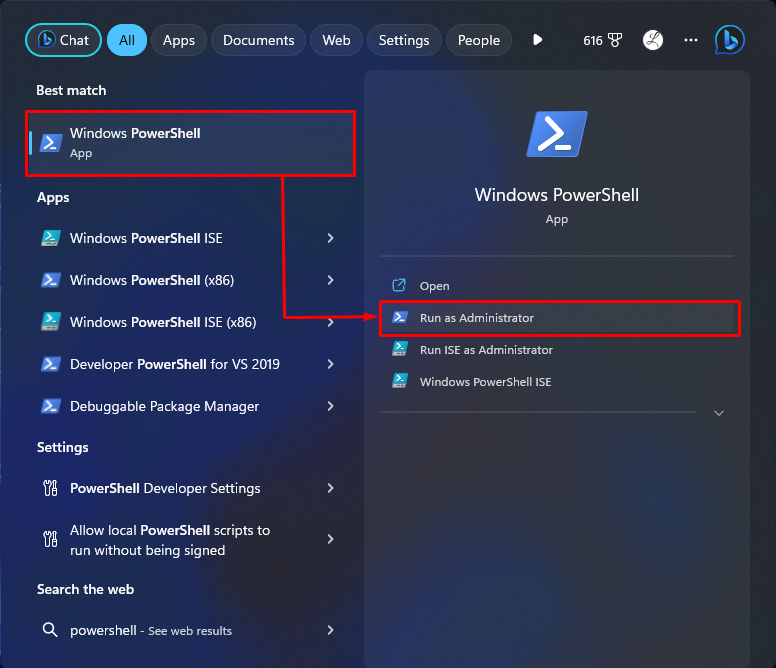
Tada paleiskite joje pateiktą komandą:
Bus rodomos visos sistemos specifikacijos:
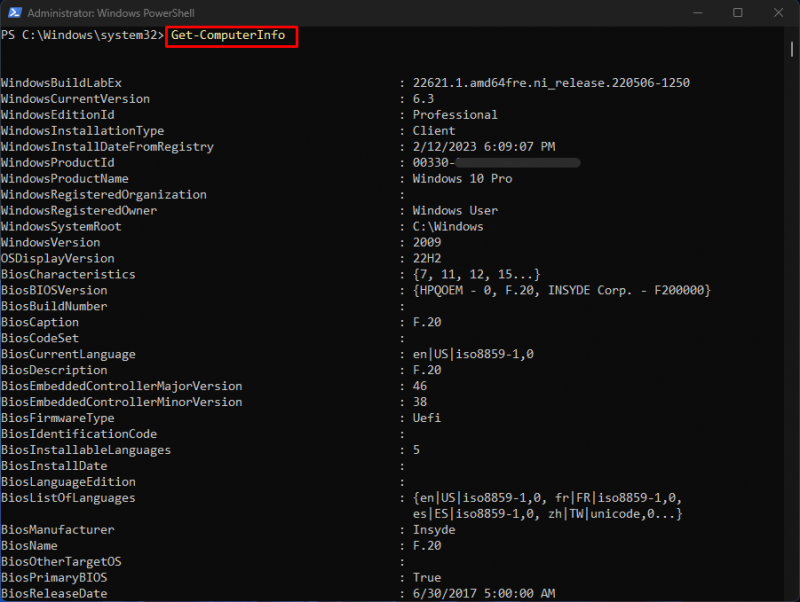
Mes efektyviai paaiškinome įvairius metodus, kaip pasiekti ir rodyti kompiuterio specifikacijas sistemoje „Windows 11“.
Išvada
Norint pasiekti ir patikrinti kompiuterio specifikaciją sistemoje „Windows 11“, galima naudoti įvairius metodus. Vartotojai gali naudoti nustatymų įrankį arba DirectX diagnostikos įrankį, peržiūrėti sistemos informaciją arba naudoti komandų eilutės sąsają.
Pavyzdžiui, eikite į „ Nustatymai> Sistema> Apie “ ir peržiūrėkite įrenginio bei „Windows“ specifikacijas. Arba paleiskite „ sistemos informacija “ komandą komandų eilutėje. Šiame straipsnyje parodyti įvairūs veiksmingi būdai pasiekti ir suprasti kompiuterio specifikacijas sistemoje „Windows 11“.